本文介绍如何管理Instagram的模板,包含模板的创建、设计、编辑、删除操作。
前提条件
已创建Instagram类型通道,操作请参见创建Instagram类型通道。
已创建Instagram专业账户,操作请参见如何创建Instagram专业账户。
创建模板
在Chat App 消息服务控制台>通道管理页面,单击需管理的Instagram类型的通道ID。
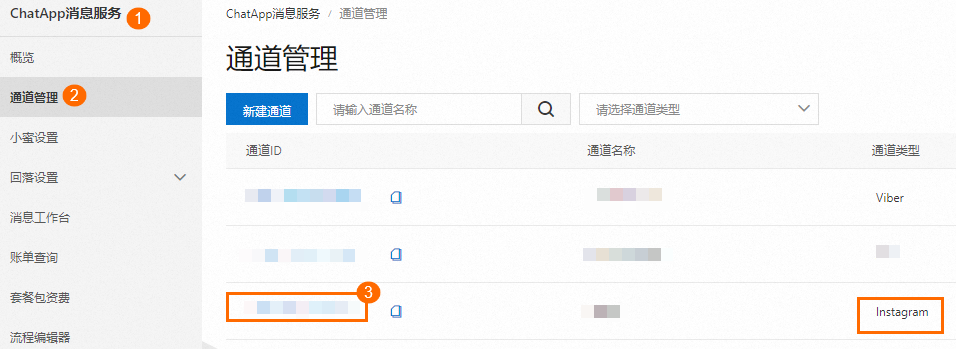
进入模板设计页面,单击新增。
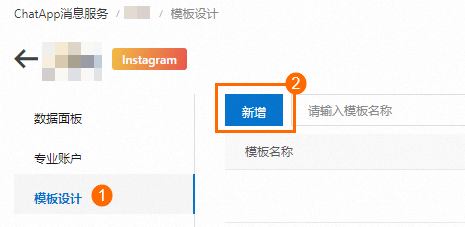
在弹框中根据需求填写设置,完成后单击确定,即可创建成功。
 说明
说明创建成功后,会自动进入编辑页面,方便您进行后续操作,您可以继续设计模板,操作请参见设计模板。
设计模板
您可以参考以下步骤,设计刚刚新建出的模板,创建模板请参见创建模板。
根据创建模板时选择的内容类型,按照页面提示,设计对应的模板内容。
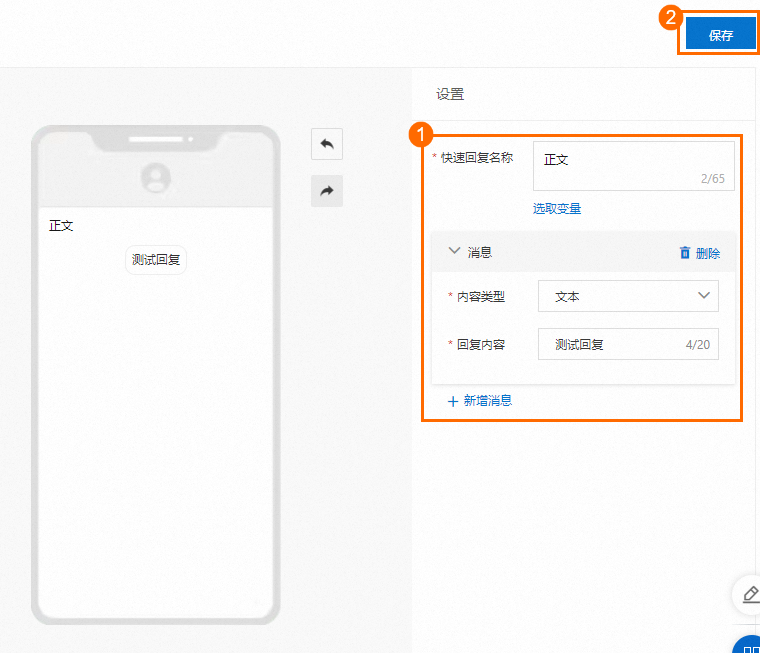
完成设计后,单击保存。
编辑模板
您可以参考以下步骤,编辑模板内容。
在Chat App 消息服务控制台>通道管理页面,单击需管理的Instagram类型的通道ID。
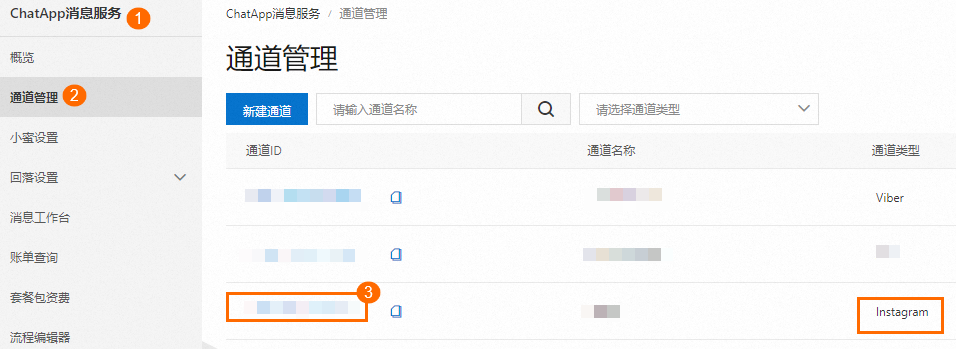
进入模板设计页面,找到需编辑的模板,单击编辑。
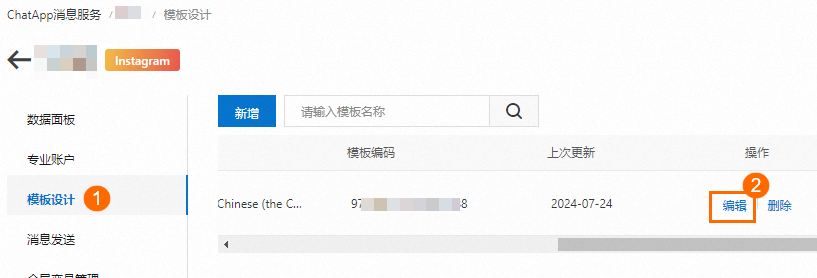
根据需求编辑模板内容,完成后,单击保存。
删除模板
您可以参考以下步骤删除模板。
在Chat App 消息服务控制台>通道管理页面,单击需管理的Instagram类型的通道ID。
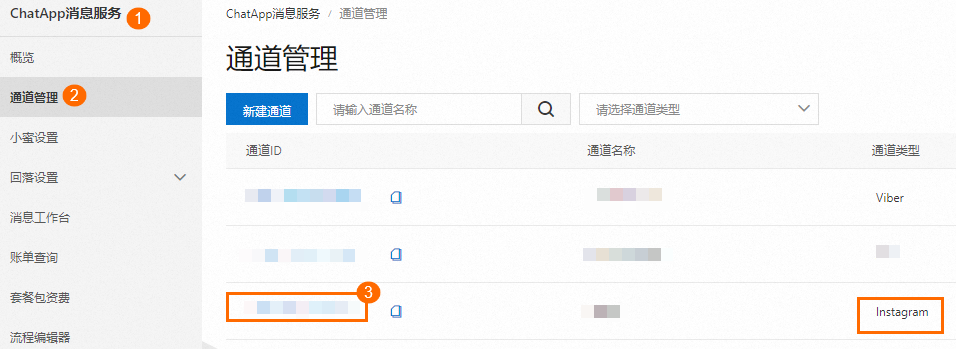
进入模板设计页面,找到需删除的模板,单击删除,在弹框中单击确定,即可删除模板。

相关文档
您可以通过以下文档,了解如何连接专业账户,以及如何发送Instagram消息。
该文章对您有帮助吗?
